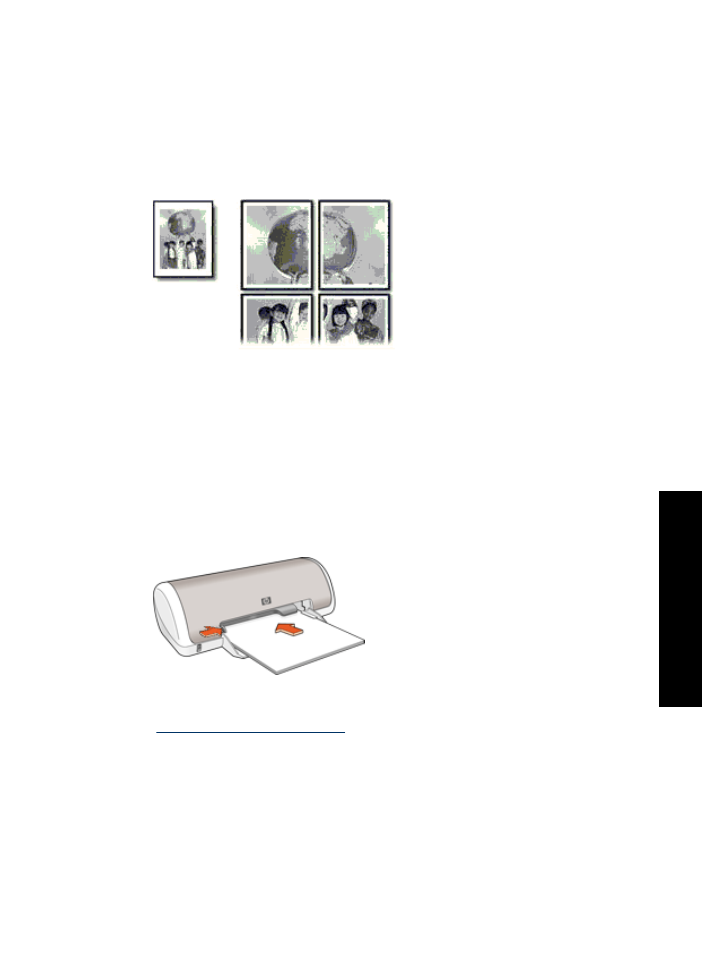
Poster yazd
ı
rma
Yönergeler
•
Poster yazd
ı
rmada, posterin bölümleri daha sonra birle
ş
tirilecek sayfalarda tek tek
otomatik olarak düzenlenir. Posterin bütün bölümleri yazd
ı
r
ı
ld
ı
ğ
ı
nda, yapraklar
ı
n
kenarlar
ı
ndaki bo
ş
luklar
ı
kesin ve hepsini birle
ş
tirip bantlay
ı
n.
•
Ka
ğ
ı
t tepsisi kapasitesini a
ş
may
ı
n: 80 sayfa ka
ğ
ı
t.
Yazd
ı
rmaya haz
ı
rlanma
1.
Ka
ğ
ı
t k
ı
lavuzunu tamamen sola kayd
ı
r
ı
n.
2.
Düz ka
ğ
ı
d
ı
tepsinin sa
ğ
taraf
ı
na yerle
ş
tirin. Yazd
ı
r
ı
lacak taraf a
ş
a
ğ
ı
ya dönük
olmal
ı
d
ı
r.
3.
Ka
ğ
ı
d
ı
yaz
ı
c
ı
n
ı
n içine do
ğ
ru gidebildi
ğ
i kadar itin.
4.
Ka
ğ
ı
t k
ı
lavuzunu tam olarak ka
ğ
ı
tlar
ı
n kenar
ı
na yaslay
ı
n.
Yazd
ı
rma
1.
“Yaz
ı
c
ı
Özellikleri ileti
ş
im kutusu” sayfa 45
ileti
ş
im kutusunu aç
ı
n.
2. Özellikler
sekmesini t
ı
klat
ı
n ve sonra a
ş
a
ğ
ı
daki yazd
ı
rma ayarlar
ı
n
ı
belirleyin:
•
Ka
ğ
ı
t Türü
:
Düz ka
ğ
ı
t
•
Yön
:
Dikey
ya da
Yatay
•
Boyut
: Uygun bir ka
ğ
ı
t boyutu
3. Geli
ş
mi
ş
sekmesini ve ard
ı
ndan
Yaz
ı
c
ı
Özellikleri
dü
ğ
mesini t
ı
klat
ı
n.
4. Poster Yazd
ı
rma
aç
ı
lan listesinde, posterin sayfa say
ı
s
ı
n
ı
seçin.
5. Dö
ş
eme Seç
dü
ğ
mesini t
ı
klat
ı
n.
Poster yazd
ı
rma
33
Di
ğ
e
r b
elgeleri
yazd
ı
rma
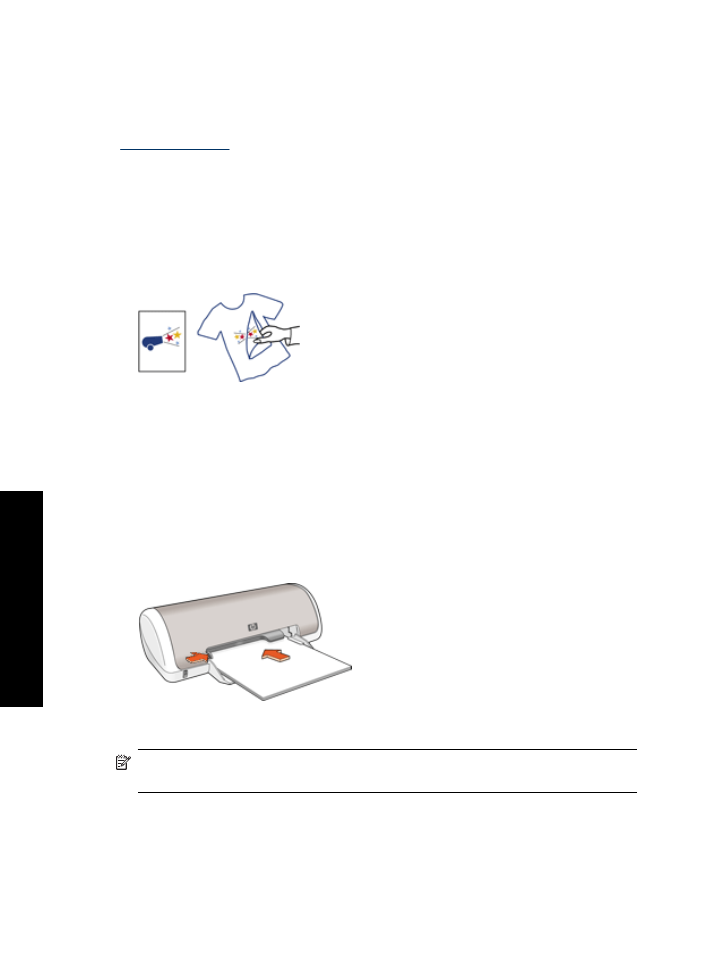
6.
Seçilen dö
ş
eme say
ı
s
ı
n
ı
n posterin yaprak say
ı
s
ı
yla e
ş
le
ş
ti
ğ
ini kontrol edip,
Tamam
'
ı
t
ı
klat
ı
n.
7.
İ
stedi
ğ
iniz di
ğ
er yazd
ı
rma ayarlar
ı
n
ı
seçin ve sonra
Tamam
seçene
ğ
ini t
ı
klat
ı
n.
Yaz
ı
c
ı
Özellikleri ileti
ş
im kutusunda görüntülenen özellikler hakk
ı
nda bilgi edinmek için
“Bu Nedir? yard
ı
m
ı
” sayfa 46
yard
ı
m
ı
n
ı
kullan
ı
n.